Trasferimento di file
- Trasferimento durante il funzionamento della fotocamera
- Trasferimento dopo la selezione di file
- Schermata durante il trasferimento delle immagini
Attenzione
-
Per i seguenti modelli, quando un file viene trasferito dalla fotocamera a un server o a uno smartphone, lo stato del file non passa a "Inviato allo smartphone".
EOS R3, EOS R5, EOS R5 C, EOS R6, EOS-1D X Mark III e EOS-1D X Mark II
Trasferimento durante il funzionamento della fotocamera
Impostazioni di destinazione del trasferimento
Toccare [Impostazioni trasferimento] nella schermata principale (), quindi configurare le impostazioni.
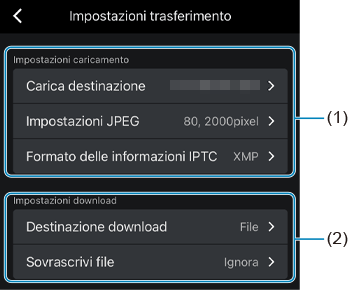
- Impostare le condizioni per il trasferimento al server.
- Impostare le condizioni per il trasferimento a uno smartphone.
Nota
- È possibile scegliere il formato [XMP+IIM] delle Informazioni IPTC. Toccare [Formato delle informazioni IPTC].
Impostazioni delle condizioni di trasferimento
Toccare [Trasferimento mediante operazione sulla fotocamera] nella schermata principale () e configurare le impostazioni. È possibile impostare le condizioni del trasferimento.
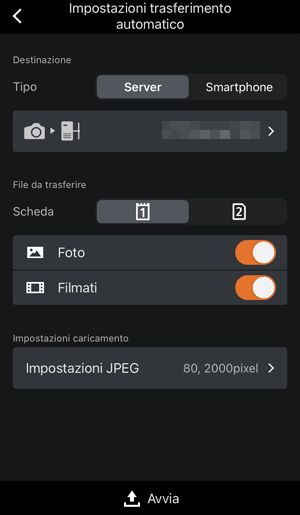
- Se si tocca [Avvia] e poi si esegue un'operazione con la fotocamera, il file viene trasferito.
Attenzione
- Se la destinazione del trasferimento è impostata su [Smartphone], i file registrati in blocchi non possono essere trasferiti.
- Se si regola l'impostazione [Tempistica di inizio del trasferimento] del CTP su [Quando il contenuto viene protetto] e si esegue l'operazione di classificazione quando [Prot. quando imp. classif.] della fotocamera è impostato su [Sì], viene abilitato solo il trasferimento del file della prima operazione di classificazione. Pertanto, i file nella fotocamera e i file trasferiti potrebbero non corrispondere.
Trasferimento dopo la selezione di file
File nella fotocamera
-
Toccare [Seleziona e trasferisci da fotocamera] nella schermata principale ().
-
Selezionare i file da trasferire.
- Se si tocca [
], è possibile affinare le condizioni di visualizzazione dei file.
- Se si tocca la miniatura di un'immagine, è possibile modificare la classificazione e i metadati.
- Se si tocca [
-
Trasferire i file.
- Se si tocca [Scarica], i file selezionati vengono trasferiti allo smartphone.
- Se si tocca [Carica], i file selezionati vengono trasferiti al server FTP.
Attenzione
- I file registrati in blocchi non possono essere scaricati.
- Potrebbe non essere possibile trasferire i file a seconda della quantità di spazio libero sul dispositivo. Si consiglia di trasferire dopo aver verificato che ci sia spazio libero a sufficienza sul dispositivo.
File nello smartphone
-
Toccare [Seleziona e trasferisci da smartphone] nella schermata principale.
-
Toccare [
] sulla schermata visualizzata.
-
Specificare la posizione in cui sono memorizzati i file (applicazioni fotografiche o cartelle nello smartphone).
-
Selezionare i file da trasferire, quindi toccare [Seleziona], [Aggiungi] o [Apri].
- È possibile modificare in batch le impostazioni di compressione e le informazioni IPTC delle foto.
- Toccando un'immagine in miniatura, è possibile eseguire attività come la modifica dei metadati e il ritaglio della foto. Per i dettagli, consultare Modifica del contenuto.
-
Toccare [Carica].
Schermata durante il trasferimento delle immagini
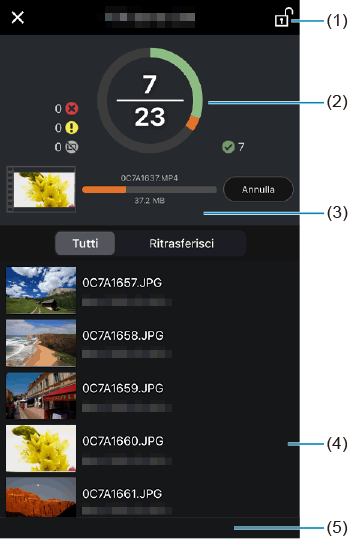
- Tenere premuto a lungo per bloccare lo schermo mentre il trasferimento è in corso.
- Consente di visualizzare la destinazione del trasferimento e il relativo stato* e il numero di immagini per cui l'elaborazione del trasferimento è stata completata/il numero totale di immagini da trasferire.
- Toccare per visualizzare nella parte inferiore dello schermo le immagini per cui il trasferimento non è andato a buon fine.
- Consente di visualizzare lo stato del trasferimento.*
- Il messaggio [Inviare di nuovo il file con errore di trasferimento] viene visualizzato quando si verifica un errore di trasferimento. Toccare per inviare di nuovo.
Stato del trasferimento
: Elaborazione del trasferimento in corso
: Trasferimento completato
: Errore di ricezione immagine
: Errore di trasferimento immagine